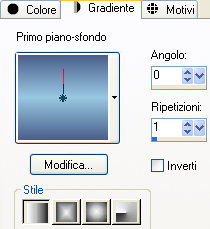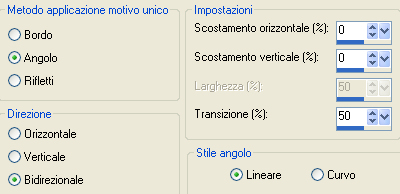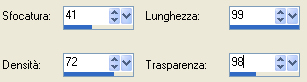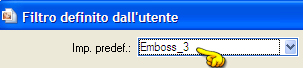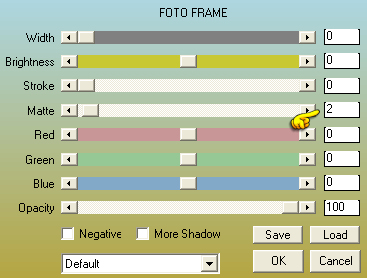Preparazione Apri la maschera "Narah_mask_0391" in psp e riducila ad icona Se non presente nella tua versione di psp metti il preset "Preset_UserDefinedFilter_Emboss_3" nella cartella impostazioni predefinite di psp Tavolozza dei materiali: colore di primo piano scuro #4a5f8c e colore di secondo piano chiaro #99c8e2
1. Nella tavolozza dei materiali configura in primo piano il gradiente stile lineare:
2. Apri una nuova immagine trasparente di 950 x 650 px. Riempi con il gradiente di primo piano. Selezione/Seleziona tutto. Apri il misted "misted_moinho_mj". Modifica/Copia e incolla nella selezione. Deseleziona tutto. 3. Effetti/Effetti d'immagine/Motivo unico:
Regola/Sfocatura/Sfocatura gaussiana: raggio 35. Effetti/Effetti di trama/Manto:
Regola/Messa a fuoco/Accentua messa a fuoco. Modifica/Copia. Modifica/Incolla come nuova immagine e riduci ad icona. 4. Torna al tuo lavoro. Livelli/Duplica. Immagine/Ridimensiona all'80% (tutti i livelli non spuntato). Immagine/Rifletti. 5. Selezione/Seleziona tutto. Selezione/Mobile. Selezione/Immobilizza. Riprendi il misted "misted_moinho_mj". Modifica/Copia e incolla nella selezione. Effetti/Effetti 3D/Sfalsa ombra: 0 / 0 / 80 / 40 / colore nero. Selezione/Modifica/Contrai di 10 px. Effetti/Effetti 3D/Sfalsa ombra: 0 / 0 / 80 / 40 / colore nero. 6. Effetti/Plug in/AAA Frames/Foto Frame con la configurazione predefinita. Selezione/Modifica/Contrai di 10 px. Effetti/Effetti 3D/Sfalsa ombra: 0 / 0 / 80 / 40 / colore nero. 7. Effetti/Plug in/AAA Frames/Foto Frame con la configurazione predefinita. Deseleziona tutto. 8. Livelli/Nuovo livello raster. Riempi con il colore chiaro. Selezione/Seleziona tutto. Riprendi il misted "misted_moinho_mj". Modifica/Copia e incolla nella selezione. Deseleziona tutto. Effetti/Effetti d'immagine/Motivo unico: lascia la configurazione in memoria. Regola/Sfocatura/Sfocatura da movimento: angolo 135 e intensità 100. 9. Livelli/Nuovo livello di maschera/Da immagine e scegli "Narah_mask_0391": spunta solo luminanza d'origine. Effetti/Filtro definito dall'utente e scegli "Emboss3":
Livelli/Unisci/Unisci gruppo. 10. Apri "element_mj_01". Modifica/Copia e incolla come nuovo livello. 11. Livelli/Disponi/Sposta giù. Livelli//Unisci/Unisci visibile. 12. Effetti/Plug in/AAA Frame/Foto Frame:
13. Livelli/Duplica. Immagine/Ridimensiona all'85% (tutti i livelli non spuntato). Con la bacchetta magica (tolleranza 0 e sfumatura 0) seleziona la parte trasparente. 14. Riprendi l'immagine ridotta ad icona al punto 3. Immagine/Rifletti. Immagine/Capovolgi. 15. Modifica/Copia e incolla nella selezione. 16. Selezione/Inverti. Effetti/Effetti 3D/Sfalsa ombra: 0 / 0 / 80 / 40 / colore nero. Deseleziona tutto. 17. Apri "element_mj_02". Modifica/Copia e incolla come nuovo livello. Non spostare e abbassa l'opacità del livello a 80. Livelli//Unisci/Unisci visibile. Effetti/Plug in/AAA Frame/Foto Frame: lascia la configurazione in memoria. 18. Immagine/Aggiungi bordatura simmetrica di 30 px colore scuro. 19. Seleziona questa bordatura con la bacchetta magica (tolleranza 0 e sfumatura 0). Riempi la bordatura selezionata con il gradiente di primo piano. 20. Effetti/Effetti di trama/Manto: lascia la configurazione in memoria. 21. Selezione/Inverti. Effetti/Effetti 3D/Sfalsa ombra: 0 / 0 / 80 / 40 / colore nero. Deseleziona tutto. 22. Immagine/Aggiungi bordatura simmetrica di 2 px colore scuro. 23. Immagine/Aggiungi bordatura simmetrica di 30 px colore #ffffff. 24. Apri il tube "MMC_056_181010". Modifica/Copia e incolla come nuovo livello. Immagine/Rifletti. Posiziona come da lavoro finale. Applica uno sfalsa ombra di tua scelta. Apri il tube "vase_blanc_mj". Modifica/Copia e incolla come nuovo livello. Posiziona come da lavoro finale. Applica uno sfalsa ombra di tua scelta. 25. Immagine/Aggiungi bordatura simmetrica di 2 px colore scuro. 26. Immagine/Aggiungi bordatura simmetrica di 1 px colore #ffffff. 27. Immagine/Aggiungi bordatura simmetrica di 2 px colore scuro. 28. Aggiungi la tua firma. Livelli/Unisci/Unisci tutto (appiattisci). Immagine/Ridimensiona a 950 px di larghezza (tutti i livelli spuntato). Salva in jpeg. Altra versione con tubes di Mary e misted di KaraT
Le vostre meraviglie - Grazie! La mia tester Giorgia
Rugiada
Tutorial tradotto da Byllina il 6 giugno 2013 |